Проблемы с лаунчером
Ошибка лаунчера: «Not available for this account, accessible by invitation only»
- Пожалуйста, перезагрузите лаунчер. Проверьте почту и активируйте аккаунт, если вы не выполнили данное требование. Если перезагрузка и активация не помогла, попробуйте переустановить лаунчер.
Ошибка клиента #134 и способы её решения.
Ошибка #134…
…в подавляющем большинстве случаев возникает, если что-то мешает прочитать файлы игры. Чаще всего эта ошибка вызвана повреждениями файлов игры возникшими при копировании. Реже из за дефекта носителя, совсем редко из за неправильно сконфигурированной или поврежденной оперативной памяти. В некоторых случаях она возникала, если игра была установлена на диск с дефектными секторами.
Пожалуйста, попробуйте нижеприведенные решения, чтобы выяснить, что же является причиной этой ошибки в вашем случае:
- Проверка оперативной памяти.
Проверка оперативной памяти вашего компьютера поможет обнаружить дефекты, которые могли вызвать ошибку. Для проверки мы рекомендуем утилиту Windows Memory Diagnostic, загрузить ее можно с сайта Microsoft:
http://oca.microsoft.com/en/windiag.asp
Мы рекомендуем расширенный тест памяти, это займет больше времени, но и даст более надежный результат.
Если вы обнаружили какие-то ошибки в процессе тестирования — скорее всего это указывает на физические ошибки памяти и вам лучше будет связаться с поставщиком вашего компьютера для ее замены.
- Обновление системных драйверов
Убедитесь, что вы используете новейшие драйверы материнской платы, вы можете загрузить их с сайта ее производителя. Важно следовать всем инструкциям производителя вашего оборудования при обновлении драйверов материнской карты. Если у вас возникли какие-либо вопросы или сомнения по этому поводу – свяжитесь с производителем вашей материнской карты.
Обязательно убедитесь, что ваша операционная система обновлена:
http://windowsupdate.microsoft.com/
- Удаление игры, сканирование диска, дефрагментация, установка и обновление игры.
В случае большого количества поврежденных файлов, полное удаление и переустановка игры может помочь. Удалите игру с помощью ярлыка «World of Warcraft – Удаление» либо просто перенесите папку с игрой в корзину.
Запустите проверку на ошибки ваших жестких дисков и дефрагментацию, как это указано в этой статье:
http://barbadosmaney.ru/proverka-diska-na-nalichie-oshibok-fajlovoj-sistemy.
За составление темы выражается благодарность Rememberme.
Совет от Alright:
Мы рекомендуем расширенный тест памяти, это займет больше времени, но и даст более надежный результат.
Если вы обнаружили какие-то ошибки в процессе тестирования — скорее всего это указывает на физические ошибки памяти и вам лучше будет обратится в сервисный центр для ее замены.
Информация о статусе сервера обновлена только что.

Что делать, если сайт недоступен?
Firestorm-servers.com не работает сегодня июнь 2023?
Узнайте, работает ли Firestorm-servers.com в нормальном режиме или есть проблемы сегодня
Статус Firestorm-servers.com : нет сбоя
0 комментариев
Сообщить о сбое в соцсетях:
Firestorm-servers.com сбои за последние 24 часа
Не работает Firestorm-servers.com?
Не открывается, не грузится, не доступен, лежит или глючит?
Самые частые проблемы Firestorm-servers.com
Не определены.
Что делать, если сайт FIRESTORM-SERVERS.COM недоступен?
Если FIRESTORM-SERVERS.COM работает, однако вы не можете получить доступ к сайту или отдельной его странице, попробуйте одно из возможных решений:
Кэш браузера.
Чтобы удалить кэш и получить актуальную версию страницы, обновите в браузере страницу с помощью комбинации клавиш Ctrl + F5.
Блокировка доступа к сайту.
Очистите файлы cookie браузера и смените IP-адрес компьютера.
Антивирус и файрвол.
Проверьте, чтобы антивирусные программы (McAfee, Kaspersky Antivirus или аналог) или файрвол, установленные на ваш компьютер — не блокировали доступ к FIRESTORM-SERVERS.COM.
DNS-кэш.
Очистите DNS-кэш на вашем компьютере и повторите попытку доступа на сайт.
Смотреть видео-инструкцию ↓
VPN и альтернативные службы DNS.
VPN: например, мы рекомендуем NordVPN.
Альтернативные DNS: OpenDNS или Google Public DNS.
Плагины браузера.
Например, расширение AdBlock вместе с рекламой может блокировать содержимое сайта. Найдите и отключите похожие плагины для исследуемого вами сайта.
Сбой драйвера микрофона
Быстро проверить микрофон: Тест Микрофона.
Форум пользователей Firestorm-servers.com
Подсказки? Разочарования? Обсуждаем проблемы сервиса с другими посетителями сайта:
Чат с регистрацией
идентификация не требуется
комментарии с нецензурной лексикой и оскорблениями удаляются
К сожалению, в играх бывают изъяны: тормоза, низкий FPS, вылеты, зависания, баги и другие мелкие и не очень ошибки. Нередко проблемы начинаются еще до начала игры, когда она не устанавливается, не загружается или даже не скачивается. Да и сам компьютер иногда чудит, и тогда в Command & Conquer: Tiberian Sun — Firestorm вместо картинки черный экран, не работает управление, не слышно звук или что-нибудь еще.
Что сделать в первую очередь
- Скачайте и запустите всемирно известный CCleaner (скачать по прямой ссылке) — это программа, которая очистит ваш компьютер от ненужного мусора, в результате чего система станет работать быстрее после первой же перезагрузки;
- Обновите все драйверы в системе с помощью программы Driver Updater (скачать по прямой ссылке) — она просканирует ваш компьютер и обновит все драйверы до актуальной версии за 5 минут;
- Установите Advanced System Optimizer (скачать по прямой ссылке) и включите в ней игровой режим, который завершит бесполезные фоновые процессы во время запуска игр и повысит производительность в игре.
Системные требования C&C:TSF
Второе, что стоит сделать при возникновении каких-либо проблем с C&C:TSF, это свериться с системными требованиями. По-хорошему делать это нужно еще до покупки, чтобы не пожалеть о потраченных деньгах.
Каждому геймеру следует хотя бы немного разбираться в комплектующих, знать, зачем нужна видеокарта, процессор и другие штуки в системном блоке.
Файлы, драйверы и библиотеки
Практически каждое устройство в компьютере требует набор специального программного обеспечения. Это драйверы, библиотеки и прочие файлы, которые обеспечивают правильную работу компьютера.
Начать стоит с драйверов для видеокарты. Современные графические карты производятся только двумя крупными компаниями — Nvidia и AMD. Выяснив, продукт какой из них крутит кулерами в системном блоке, отправляемся на официальный сайт и загружаем пакет свежих драйверов:
- Скачать драйвер для видеокарты Nvidia GeForce
- Скачать драйвер для видеокарты AMD Radeon

Обязательным условием для успешного функционирования Command & Conquer: Tiberian Sun — Firestorm является наличие самых свежих драйверов для всех устройств в системе. Скачайте утилиту Driver Updater, чтобы легко и быстро загрузить последние версии драйверов и установить их одним щелчком мыши:
- загрузите Driver Updater и запустите программу;
- произведите сканирование системы (обычно оно занимает не более пяти минут);
- обновите устаревшие драйверы одним щелчком мыши.

Фоновые процессы всегда влияют на производительность. Вы можете существенно увеличить FPS, очистив ваш ПК от мусорных файлов и включив специальный игровой режим с помощью программы Advanced System Optimizer
- загрузите Advanced System Optimizer и запустите программу;
- произведите сканирование системы (обычно оно занимает не более пяти минут);
- выполните все требуемые действия. Ваша система работает как новая!
Когда с драйверами закончено, можно заняться установкой актуальных библиотек — DirectX и .NET Framework. Они так или иначе используются практически во всех современных играх:
- Скачать DirectX
- Скачать Microsoft .NET Framework 3.5
- Скачать Microsoft .NET Framework 4
Еще одна важная штука — это библиотеки расширения Visual C++, которые также требуются для работы C&C:TSF. Ссылок много, так что мы решили сделать отдельный список для них:
- Скачать Microsoft Visual C++ 2005 Service Pack 1
- Скачать Microsoft Visual C++ 2008 (32-бит) (Скачать Service Pack 1)
- Скачать Microsoft Visual C++ 2008 (64-бит) (Скачать Service Pack 1)
- Скачать Microsoft Visual C++ 2010 (32-бит) (Скачать Service Pack 1)
- Скачать Microsoft Visual C++ 2010 (64-бит) (Скачать Service Pack 1)
- Скачать Microsoft Visual C++ 2012 Update 4
- Скачать Microsoft Visual C++ 2013
Если вы дошли до этого места — поздравляем! Наиболее скучная и рутинная часть подготовки компьютера к геймингу завершена. Дальше мы рассмотрим типовые проблемы, возникающие в играх, а также кратко наметим пути их решения.
C&C:TSF не скачивается. Долгое скачивание. Решение
Скорость лично вашего интернет-канала не является единственно определяющей скорость загрузки. Если раздающий сервер работает на скорости, скажем, 5 Мб в секунду, то ваши 100 Мб делу не помогут.
Если Command & Conquer: Tiberian Sun — Firestorm совсем не скачивается, то это может происходить сразу по куче причин: неправильно настроен роутер, проблемы на стороне провайдера, кот погрыз кабель или, в конце-концов, упавший сервер на стороне сервиса, откуда скачивается игра.
Command & Conquer: Tiberian Sun — Firestorm не устанавливается. Прекращена установка. Решение
Перед тем, как начать установку C&C:TSF, нужно еще раз обязательно проверить, какой объем она занимает на диске. Если же проблема с наличием свободного места на диске исключена, то следует провести диагностику диска. Возможно, в нем уже накопилось много «битых» секторов, и он банально неисправен?
В Windows есть стандартные средства проверки состояния HDD- и SSD-накопителей, но лучше всего воспользоваться специализированными программами.
Но нельзя также исключать и вероятность того, что из-за обрыва соединения загрузка прошла неудачно, такое тоже бывает. А если устанавливаете Command & Conquer: Tiberian Sun — Firestorm с диска, то стоит поглядеть, нет ли на носителе царапин и чужеродных веществ!
C&C:TSF не запускается. Ошибка при запуске. Решение
Command & Conquer: Tiberian Sun — Firestorm установилась, но попросту отказывается работать. Как быть?
Выдает ли Command & Conquer: Tiberian Sun — Firestorm какую-нибудь ошибку после вылета? Если да, то какой у нее текст? Возможно, она не поддерживает вашу видеокарту или какое-то другое оборудование? Или ей не хватает оперативной памяти?
Помните, что разработчики сами заинтересованы в том, чтобы встроить в игры систему описания ошибки при сбое. Им это нужно, чтобы понять, почему их проект не запускается при тестировании.
Обязательно запишите текст ошибки. Если вы не владеете иностранным языком, то обратитесь на официальный форум разработчиков Command & Conquer: Tiberian Sun — Firestorm. Также будет полезно заглянуть в крупные игровые сообщества и, конечно, в наш FAQ.
Если C&C:TSF не запускается, мы рекомендуем вам попробовать отключить ваш антивирус или поставить игру в исключения антивируса, а также еще раз проверить соответствие системным требованиям и если что-то из вашей сборки не соответствует, то по возможности улучшить свой ПК, докупив более мощные комплектующие.
В Command & Conquer: Tiberian Sun — Firestorm черный экран, белый экран, цветной экран. Решение
Проблемы с экранами разных цветов можно условно разделить на 2 категории.
Во-первых, они часто связаны с использованием сразу двух видеокарт. Например, если ваша материнская плата имеет встроенную видеокарту, но играете вы на дискретной, то Command & Conquer: Tiberian Sun — Firestorm может в первый раз запускаться на встроенной, при этом самой игры вы не увидите, ведь монитор подключен к дискретной видеокарте.
Во-вторых, цветные экраны бывают при проблемах с выводом изображения на экран. Это может происходить по разным причинам. Например, Command & Conquer: Tiberian Sun — Firestorm не может наладить работу через устаревший драйвер или не поддерживает видеокарту. Также черный/белый экран может выводиться при работе на разрешениях, которые не поддерживаются игрой.
C&C:TSF вылетает. В определенный или случайный момент. Решение
Играете вы себе, играете и тут — бац! — все гаснет, и вот уже перед вами рабочий стол без какого-либо намека на игру. Почему так происходит? Для решения проблемы стоит попробовать разобраться, какой характер имеет проблема.
Если вылет происходит в случайный момент времени без какой-то закономерности, то с вероятностью в 99% можно сказать, что это ошибка самой игры. В таком случае исправить что-то очень трудно, и лучше всего просто отложить Command & Conquer: Tiberian Sun — Firestorm в сторону и дождаться патча.
Однако если вы точно знаете, в какие моменты происходит вылет, то можно и продолжить игру, избегая ситуаций, которые провоцируют сбой.
Однако если вы точно знаете, в какие моменты происходит вылет, то можно и продолжить игру, избегая ситуаций, которые провоцируют сбой. Кроме того, можно скачать сохранение C&C:TSF в нашем файловом архиве и обойти место вылета.
Command & Conquer: Tiberian Sun — Firestorm зависает. Картинка застывает. Решение
Ситуация примерно такая же, как и с вылетами: многие зависания напрямую связаны с самой игрой, а вернее с ошибкой разработчика при ее создании. Впрочем, нередко застывшая картинка может стать отправной точкой для расследования плачевного состояния видеокарты или процессора.Так что если картинка в Command & Conquer: Tiberian Sun — Firestorm застывает, то воспользуйтесь программами для вывода статистики по загрузке комплектующих. Быть может, ваша видеокарта уже давно исчерпала свой рабочий ресурс или процессор греется до опасных температур?Проверить загрузку и температуры для видеокарты и процессоров проще всего в программе MSI Afterburner. При желании можно даже выводить эти и многие другие параметры поверх картинки Command & Conquer: Tiberian Sun — Firestorm.Какие температуры опасны? Процессоры и видеокарты имеют разные рабочие температуры. У видеокарт они обычно составляют 60-80 градусов по Цельсию. У процессоров немного ниже — 40-70 градусов. Если температура процессора выше, то следует проверить состояние термопасты. Возможно, она уже высохла и требует замены.Если греется видеокарта, то стоит воспользоваться драйвером или официальной утилитой от производителя. Нужно увеличить количество оборотов кулеров и проверить, снизится ли рабочая температура.
Command & Conquer: Tiberian Sun — Firestorm тормозит. Низкий FPS. Просадки частоты кадров. Решение
При тормозах и низкой частоте кадров в Command & Conquer: Tiberian Sun — Firestorm первым делом стоит снизить настройки графики. Разумеется, их много, поэтому прежде чем снижать все подряд, стоит узнать, как именно те или иные настройки влияют на производительность.Разрешение экрана. Если кратко, то это количество точек, из которого складывается картинка игры. Чем больше разрешение, тем выше нагрузка на видеокарту. Впрочем, повышение нагрузки незначительное, поэтому снижать разрешение экрана следует только в самую последнюю очередь, когда все остальное уже не помогает.Качество текстур. Как правило, этот параметр определяет разрешение файлов текстур. Снизить качество текстур следует в случае если видеокарта обладает небольшим запасом видеопамяти (меньше 4 ГБ) или если используется очень старый жесткий диск, скорость оборотов шпинделя у которого меньше 7200.Качество моделей (иногда просто детализация). Эта настройка определяет, какой набор 3D-моделей будет использоваться в игре. Чем выше качество, тем больше полигонов. Соответственно, высокополигональные модели требуют большей вычислительной мощности видекарты (не путать с объемом видеопамяти!), а значит снижать этот параметр следует на видеокартах с низкой частотой ядра или памяти.Тени. Бывают реализованы по-разному. В одних играх тени создаются динамически, то есть они просчитываются в реальном времени в каждую секунду игры. Такие динамические тени загружают и процессор, и видеокарту. В целях оптимизации разработчики часто отказываются от полноценного рендера и добавляют в игру пре-рендер теней. Они статичные, потому как по сути это просто текстуры, накладывающиеся поверх основных текстур, а значит загружают они память, а не ядро видеокарты.Нередко разработчики добавляют дополнительные настройки, связанные с тенями:
- Разрешение теней — определяет, насколько детальной будет тень, отбрасываемая объектом. Если в игре динамические тени, то загружает ядро видеокарты, а если используется заранее созданный рендер, то «ест» видеопамять.
- Мягкие тени — сглаживание неровностей на самих тенях, обычно эта опция дается вместе с динамическими тенями. Вне зависимости от типа теней нагружает видеокарту в реальном времени.
Сглаживание. Позволяет избавиться от некрасивых углов на краях объектов за счет использования специального алгоритма, суть которого обычно сводится к тому, чтобы генерировать сразу несколько изображений и сопоставлять их, высчитывая наиболее «гладкую» картинку. Существует много разных алгоритмов сглаживания, которые отличаются по уровню влияния на быстродействие C&C:TSF.Например, MSAA работает «в лоб», создавая сразу 2, 4 или 8 рендеров, поэтому частота кадров снижается соответственно в 2, 4 или 8 раз. Такие алгоритмы как FXAA и TAA действуют немного иначе, добиваясь сглаженной картинки путем высчитывания исключительно краев и с помощью некоторых других ухищрений. Благодаря этому они не так сильно снижают производительность.Освещение. Как и в случае со сглаживанием, существуют разные алгоритмы эффектов освещения: SSAO, HBAO, HDAO. Все они используют ресурсы видеокарты, но делают это по-разному в зависимости от самой видеокарты. Дело в том, что алгоритм HBAO продвигался в основном на видеокартах от Nvidia (линейка GeForce), поэтому лучше всего работает именно на «зеленых». HDAO же, наоборот, оптимизирован под видеокарты от AMD. SSAO — это наиболее простой тип освещения, он потребляет меньше всего ресурсов, поэтому в случае тормозов в Command & Conquer: Tiberian Sun — Firestorm стоит переключиться него.Что снижать в первую очередь? Как правило, наибольшую нагрузку вызывают тени, сглаживание и эффекты освещения, так что лучше начать именно с них.Часто геймерам самим приходится заниматься оптимизацией Command & Conquer: Tiberian Sun — Firestorm. Практически по всем крупным релизам есть различные соответствующие и форумы, где пользователи делятся своими способами повышения производительности.
Один из них — специальная программа под названием Advanced System Optimizer. Она сделана специально для тех, кто не хочет вручную вычищать компьютер от разных временных файлов, удалять ненужные записи реестра и редактировать список автозагрузки. Advanced System Optimizer сама сделает это, а также проанализирует компьютер, чтобы выявить, как можно улучшить производительность в приложениях и играх.
Скачать Advanced System Optimizer
Command & Conquer: Tiberian Sun — Firestorm лагает. Большая задержка при игре. Решение
Многие путают «тормоза» с «лагами», но эти проблемы имеют совершенно разные причины. C&C:TSF тормозит, когда снижается частота кадров, с которой картинка выводится на монитор, и лагает, когда задержка при обращении к серверу или любому другому хосту слишком высокая.
Именно поэтому «лаги» могут быть только в сетевых играх. Причины разные: плохой сетевой код, физическая удаленность от серверов, загруженность сети, неправильно настроенный роутер, низкая скорость интернет-соединения.
Впрочем, последнее бывает реже всего. В онлайн-играх общение клиента и сервера происходит путем обмена относительно короткими сообщениями, поэтому даже 10 Мб в секунду должно хватить за глаза.
В Command & Conquer: Tiberian Sun — Firestorm нет звука. Ничего не слышно. Решение
Command & Conquer: Tiberian Sun — Firestorm работает, но почему-то не звучит — это еще одна проблема, с которой сталкиваются геймеры. Конечно, можно играть и так, но все-таки лучше разобраться, в чем дело.
Сначала нужно определить масштаб проблемы. Где именно нет звука — только в игре или вообще на компьютере? Если только в игре, то, возможно, это обусловлено тем, что звуковая карта очень старая и не поддерживает DirectX.
Если же звука нет вообще, то дело однозначно в настройке компьютера. Возможно, неправильно установлены драйвера звуковой карты, а может быть звука нет из-за какой-то специфической ошибки нашей любимой ОС Windows.
В Command & Conquer: Tiberian Sun — Firestorm не работает управление. C&C:TSF не видит мышь, клавиатуру или геймпад. Решение
Как играть, если невозможно управлять процессом? Проблемы поддержки специфических устройств тут неуместны, ведь речь идет о привычных девайсах — клавиатуре, мыши и контроллере.Таким образом, ошибки в самой игре практически исключены, почти всегда проблема на стороне пользователя. Решить ее можно по-разному, но, так или иначе, придется обращаться к драйверу. Обычно при подключении нового устройства операционная система сразу же пытается задействовать один из стандартных драйверов, но некоторые модели клавиатур, мышей и геймпадов несовместимы с ними.Таким образом, нужно узнать точную модель устройства и постараться найти именно ее драйвер. Часто с устройствами от известных геймерских брендов идут собственные комплекты ПО, так как стандартный драйвер Windows банально не может обеспечить правильную работу всех функций того или иного устройства.Если искать драйверы для всех устройств по отдельности не хочется, то можно воспользоваться программой Driver Updater. Она предназначена для автоматического поиска драйверов, так что нужно будет только дождаться результатов сканирования и загрузить нужные драйвера в интерфейсе программы.Нередко тормоза в Command & Conquer: Tiberian Sun — Firestorm могут быть вызваны вирусами. В таком случае нет разницы, насколько мощная видеокарта стоит в системном блоке. Проверить компьютер и отчистить его от вирусов и другого нежелательного ПО можно с помощью специальных программ. Например NOD32. Антивирус зарекомендовал себя с наилучшей стороны и получили одобрение миллионов пользователей по всему миру. ZoneAlarm подходит как для личного использования, так и для малого бизнеса, способен защитить компьютер с операционной системой Windows 10, Windows 8, Windows 7, Windows Vista и Windows XP от любых атак: фишинговых, вирусов, вредоносных программ, шпионских программ и других кибер угроз. Новым пользователям предоставляется 30-дневный бесплатный период.Nod32 — анитивирус от компании ESET, которая была удостоена многих наград за вклад в развитие безопасности. На сайте разработчика доступны версии анивирусных программ как для ПК, так и для мобильных устройств, предоставляется 30-дневная пробная версия. Есть специальные условия для бизнеса.
Command & Conquer: Tiberian Sun — Firestorm, скачанная с торрента не работает. Решение
Если дистрибутив игры был загружен через торрент, то никаких гарантий работы быть в принципе не может. Торренты и репаки практически никогда не обновляются через официальные приложения и не работают по сети, потому что по ходу взлома хакеры вырезают из игр все сетевые функции, которые часто используются для проверки лицензии.
Такие версии игр использовать не просто неудобно, а даже опасно, ведь очень часто в них изменены многие файлы. Например, для обхода защиты пираты модифицируют EXE-файл. При этом никто не знает, что они еще с ним делают. Быть может, они встраивают само-исполняющееся программное обеспечение. Например, майнер, который при первом запуске игры встроится в систему и будет использовать ее ресурсы для обеспечения благосостояния хакеров. Или вирус, дающий доступ к компьютеру третьим лицам. Тут никаких гарантий нет и быть не может.К тому же использование пиратских версий — это, по мнению нашего издания, воровство. Разработчики потратили много времени на создание игры, вкладывали свои собственные средства в надежде на то, что их детище окупится. А каждый труд должен быть оплачен.Поэтому при возникновении каких-либо проблем с играми, скачанными с торрентов или же взломанных с помощью тех или иных средств, следует сразу же удалить «пиратку», почистить компьютер при помощи антивируса и приобрести лицензионную копию игры. Это не только убережет от сомнительного ПО, но и позволит скачивать обновления для игры и получать официальную поддержку от ее создателей.
Command & Conquer: Tiberian Sun — Firestorm выдает ошибку об отсутствии DLL-файла. Решение
Как правило, проблемы, связанные с отсутствием DLL-библиотек, возникают при запуске Command & Conquer: Tiberian Sun — Firestorm, однако иногда игра может обращаться к определенным DLL в процессе и, не найдя их, вылетать самым наглым образом.
Чтобы исправить эту ошибку, нужно найти необходимую библиотеку DLL и установить ее в систему. Проще всего сделать это с помощью программы DLL-fixer, которая сканирует систему и помогает быстро найти недостающие библиотеки.
Если ваша проблема оказалась более специфической или же способ, изложенный в данной статье, не помог, то вы можете спросить у других пользователей в нашей рубрике «Вопросы и ответы». Они оперативно помогут вам!
Благодарим за внимание!
Проблемы с лаунчером
Ошибка лаунчера: «Not available for this account, accessible by invitation only»
- Пожалуйста, перезагрузите лаунчер. Проверьте почту и активируйте аккаунт, если вы не выполнили данное требование. Если перезагрузка и активация не помогла, попробуйте переустановить лаунчер.
Ошибка клиента #134 и способы её решения.
Ошибка #134…
…в подавляющем большинстве случаев возникает, если что-то мешает прочитать файлы игры. Чаще всего эта ошибка вызвана повреждениями файлов игры возникшими при копировании. Реже из за дефекта носителя, совсем редко из за неправильно сконфигурированной или поврежденной оперативной памяти. В некоторых случаях она возникала, если игра была установлена на диск с дефектными секторами.
Пожалуйста, попробуйте нижеприведенные решения, чтобы выяснить, что же является причиной этой ошибки в вашем случае:
- Проверка оперативной памяти.
Проверка оперативной памяти вашего компьютера поможет обнаружить дефекты, которые могли вызвать ошибку. Для проверки мы рекомендуем утилиту Windows Memory Diagnostic, загрузить ее можно с сайта Microsoft:
http://oca.microsoft.com/en/windiag.asp
Мы рекомендуем расширенный тест памяти, это займет больше времени, но и даст более надежный результат.
Если вы обнаружили какие-то ошибки в процессе тестирования — скорее всего это указывает на физические ошибки памяти и вам лучше будет связаться с поставщиком вашего компьютера для ее замены.
- Обновление системных драйверов
Убедитесь, что вы используете новейшие драйверы материнской платы, вы можете загрузить их с сайта ее производителя. Важно следовать всем инструкциям производителя вашего оборудования при обновлении драйверов материнской карты. Если у вас возникли какие-либо вопросы или сомнения по этому поводу – свяжитесь с производителем вашей материнской карты.
Обязательно убедитесь, что ваша операционная система обновлена:
http://windowsupdate.microsoft.com/
- Удаление игры, сканирование диска, дефрагментация, установка и обновление игры.
В случае большого количества поврежденных файлов, полное удаление и переустановка игры может помочь. Удалите игру с помощью ярлыка «World of Warcraft – Удаление» либо просто перенесите папку с игрой в корзину.
Запустите проверку на ошибки ваших жестких дисков и дефрагментацию, как это указано в этой статье:
http://barbadosmaney.ru/proverka-diska-na-nalichie-oshibok-fajlovoj-sistemy.
За составление темы выражается благодарность Rememberme.
Совет от Alright:
Мы рекомендуем расширенный тест памяти, это займет больше времени, но и даст более надежный результат.
Если вы обнаружили какие-то ошибки в процессе тестирования — скорее всего это указывает на физические ошибки памяти и вам лучше будет обратится в сервисный центр для ее замены.
Исправление «World Of Warcraft Dragonflight не запускается» (5 методов)
Гайды
Автор Marusya На чтение 3 мин Просмотров 14 Опубликовано 19 января, 2023
Вот 5 лучших способов исправить ошибку «World Of Warcraft Dragonflight не запускается».
Если вы столкнулись с ошибкой, когда ваш World of Warcraft Dragonflight не запускается и вы ищете способы исправить это, значит, вы попали по адресу. WoW от Blizzard всегда собирала огромную базу игроков благодаря частому выпуску пакетов расширения со свежим новым контентом. В этом девятом дополнении вы получите возможность получить своего собственного скакуна-дракона и исследовать мистические земли Драконьего острова. Поэтому появление ошибки, из-за которой игра даже не запускается, может расстраивать. Чтобы помочь вам решить эту проблему, мы упомянули в этом руководстве некоторые методы устранения неполадок.
WoW Firestorm 9.2 Топ прокачка (Нет)
- Как исправить «World of Warcraft Dragonflight не запускается»
- Обновление драйверы
- Сбросить внутриигровые параметры
- Отключить программы безопасности
- Удалить папку инструментов Battle.net
- Запустить инструмент восстановления
Как исправить ошибку «World of Warcraft Dragonflight не запускается»
Прежде чем приступать к устранению неполадок, убедитесь, что ваш компьютер соответствует системным требованиям для запуска этой игры здесь. При этом, вот лучшие способы исправить ошибку «World of Warcraft Dragonflight». Не запускается»:
- Обновите драйверы
- Сбросьте внутриигровые параметры
- Отключить программы безопасности
- Удалить папку инструментов Battle.net
- Запустить инструмент восстановления
Обновите драйверы
Эта проблема может возникнуть, если у вас старые графические драйверы, установленные на вашем ПК. Загрузите последние версии драйверов Nvidia или AMD в зависимости от вашего графического процессора и попробуйте перезапустить игру. Чтобы проверить текущие драйверы:
- Нажмите Windows + R, чтобы открыть Выполнить.
- Введите dxdiag и нажмите ОК, чтобы откройте инструмент диагностики DirectX.
- Нажмите на вкладку «Экран», и вы получите информацию о вашем графическом процессоре и текущем драйвере.
- Проверьте его. последние версии драйверов на официальных сайтах графических процессоров.
Сбросить внутриигровые параметры
Если ваши драйверы обновлены, а Dragonflight по-прежнему не запускается, попробуйте сбросить внутриигровые параметры, чтобы исправить это. Для этого:
- Откройте приложение Battle.net.
- Нажмите на зубчатое колесо рядом с >Играть и выберите Настройки игры.
- Затем нажмите WoW Dragonflight и нажмите Сбросить внутриигровые параметры
- Нажмите Сбросить, затем Готово и Перезапустите игру.
Отключить программы безопасности
Иногда Безопасность или антивирус программное обеспечение может принять игру за угрозу и вызвать эту ошибку. Вы можете попробовать временно отключить его, чтобы решить проблему. Обычно они находятся в системном трее. Вы можете щелкнуть их правой кнопкой мыши, чтобы получить возможность временно отключить их.
Как установить обновление 9.2.7? // Firestorm
Удалить папку инструментов Battle.net
Ошибка «World of Warcraft Dragonflight не запускается» может возникнуть, если файлы Battle.netустарели, отсутствуют или повреждены, и вы можете исправить это, удалив их. Для этого:
- Закройте все процессы Blizzard в Диспетчере задач.
- Откройте свой Диспетчер файлов. и перейдите в папку, где установлен Battle.net. (обычно это папка Program Files на диске C)
- Удалите папку Battle.net и запустите клиент для обновления игры.
Запустить средство восстановления
Battle.net имеет собственный инструмент восстановления для исправления поврежденных файлов. Чтобы использовать его:
- Запустите приложение Battle.net.
- Выберите Dragonflight и нажмите кнопку >зубчатое колесо рядом с кнопкой Воспроизвести.
- Затем нажмите Сканировать и усилить; Восстановить и Начать сканирование, чтобы начать процесс восстановления.
- Перезапустите игру после завершения процесса.
Это лучшие способы исправить ошибку «World of Warcraft Dragonflight не запускается». Дополнительные полезные руководства, такие как Как запутаться в Dreamweaver Mount, см. в нашем разделе руководств на GamerTweak.
Источник: guideer.ru
[FIX] «Не удалось инициализировать систему CAS» в WOW
Видео: [FIX] «Не удалось инициализировать систему CAS» в WOW
Некоторые игроки World of Warcraft внезапно не могут запустить основной игровой клиент, чтобы получить доступ к игре. Эта проблема проявляется в двух разных сообщениях об ошибках: «Системе CAS не удалось инициализировать» а также ‘Ошибка инициализации: не удалось создать компонент хранилища‘. Эта проблема не характерна для определенной версии Windows, поскольку, как сообщается, она возникает в Windows 7, Windows 8.1 и Windows 10.
После тщательного изучения этой проблемы выясняется, что существует несколько различных причин, которые могут вызвать эту проблему с Word of Warcraft. Вот краткий список потенциальных виновников, которые могут вызвать эту проблему:
- Поврежденная установка внутри Battle.net или FireStorm. — Как выясняется, часто сообщается, что этот тип проблемы возникает как прямой результат какого-либо типа повреждения, влияющего на локальную установку WOW. В этом случае, в зависимости от вашей программы запуска (Battle.Net или Firestorm), вы сможете решить проблему с помощью функции «Анализ и восстановление» или «Сканировать и восстановить» соответственно.
- Остаточные значения реестра — По словам некоторых затронутых пользователей, вы также можете увидеть эту ошибку, возникающую в том случае, если вы ранее установили WOW на том же компьютере и удалили его нестандартным образом. Если причиной появления ошибки являются неиспользуемые ключи реестра, которые конфликтуют с новой установкой, сканирование реестра CCleaner должно помочь вам решить проблему.
- При установке используется неправильный сервер- также возможно, что вы видите эту ошибку из-за несоответствия версии. Чаще всего встречается в ситуациях, когда VPN или прокси-сервер активно используется, эту проблему можно решить, добавив аргумент командной строки в меню настроек внутри Battle.Net или Firestorm.
- Служба вторичного входа отключена — Если служба вторичного входа в систему отключена по умолчанию при установке Windows, программа запуска может не получить необходимые разрешения для внесения изменений в файлы игры, когда станет доступна новая версия игры. Чтобы исправить это поведение, вы можете решить проблему, открыв экран «Службы» и изменив поведение этой службы при запуске.
- Поврежденные временные файлы — Как оказалось, вы также можете увидеть эту ошибку в случае, когда проблема вызвана каким-либо типом поврежденных временных данных, которые в настоящее время хранятся в папках индексов или кеша. В этом случае вы можете удалить эти две папки, чтобы программа запуска установила чистые экземпляры.
- Основная папка WOW доступна только для чтения — Если вы видите, что эта ошибка возникает после установки основного обновления Windows или после переноса установки WOW с другого компьютера, возможно, вы имеете дело с проблемой разрешения. В этом случае вы можете решить проблему, отключив параметр «Только для чтения» в меню «Свойства».
Теперь, когда вы знаете всех потенциальных виновников, которые могут вызывать эту проблему с World of Warcraft, вот некоторые методы, которые другие затронутые пользователи успешно использовали для решения проблемы с их установкой WoW:
Метод 1: восстановление WOW с помощью Firestorm Launcher
Если вы столкнулись с этой проблемой при попытке запустить World of Warcraft с помощью средства запуска Firestorm, скорее всего, эта проблема возникла из-за какого-либо повреждения файла, влияющего на установку WOW legion.
Несколько затронутых пользователей, которые ранее сталкивались с той же проблемой, подтвердили, что использование функции Analyze & Repair внутри средства запуска FIrestorm наконец позволило им запустить World of Warcraft, не увидев того же. «Системе CAS не удалось инициализировать» ошибка.
Если вы попали в этот конкретный сценарий, следуйте приведенным ниже инструкциям, чтобы восстановить World of Warcraft с помощью гранатомета Firestorm:
- Перво-наперво перезагрузите компьютер и закройте все ненужные программы и службы после завершения следующего запуска.
- Щелкните правой кнопкой мыши исполняемый файл запуска Пусковая установка Firestorm и выберите Запустить от имени администратора из контекстного меню.
- По запросу UAC (Контроль учетных записей пользователей)нажмите да для предоставления административных привилегий.
- Как только вы окажетесь в пусковой установке Firestorm, нажмите Легион из вертикального меню слева, затем перейдите в правое меню и нажмите Настройки.
- Из контекстного меню Настройки, нажмите на Анализировать и ремонтировать и ударил да при последнем приглашении для завершения операции.
Примечание: Если вы используете Batlle.Net в качестве пусковой установки по умолчанию используйте Сканировать и восстановить вместо этого, щелкнув правой кнопкой мыши значок World of Warcraft.
Если вы все еще видите «Системе CAS не удалось инициализировать» или же ‘Ошибка инициализации: не удалось создать компонент хранилища‘Ошибка, перейдите к следующему потенциальному исправлению ниже.
Метод 2: запуск сканирования реестра CCleaner
Как оказалось, еще один потенциальный сценарий, который может вызвать эту проблему, — это выбор остаточных файлов реестра, оставленных старой установкой Word of Warcraft (или программой запуска Firestorm), которые конфликтуют с текущей версией игры.
Несколько затронутых пользователей подтвердили, что проблема была решена после того, как они развернули стороннее сканирование реестра с помощью утилиты CCleaner для удаления любых неиспользуемых ключей и значений реестра, которые могут способствовать конфликту.
Если вы оказались в аналогичном сценарии, где эта ошибка может возникать из-за конфликта реестра, следуйте приведенным ниже инструкциям, чтобы удалить все неиспользуемые файлы реестра из старой установки viCCleaner WOW / Firestorm:
- Перво-наперво откройте браузер по умолчанию и посетите официальная страница загрузки Ccleaner.
- На странице загрузки загрузка должна начаться автоматически через пару секунд. Но если этого не произошло, нажмите гиперссылку загрузки, чтобы начать загрузку вручную.

 Примечание: Этот тип очистки гарантирует, что все неиспользуемые экземпляры значения реестра будут удалены. Это будет служить цели устранения конфликта между вашей текущей установкой WOW и любыми остаточными файлами из более старой установки.
Примечание: Этот тип очистки гарантирует, что все неиспользуемые экземпляры значения реестра будут удалены. Это будет служить цели устранения конфликта между вашей текущей установкой WOW и любыми остаточными файлами из более старой установки.Если проблема не устранена, перейдите к следующему потенциальному исправлению ниже.
Метод 3: добавление аргумента командной строки в Battle.Net (если применимо)
Оказывается, эта проблема также может возникнуть из-за несоответствия версий. Нескольким затронутым пользователям, столкнувшимся с той же проблемой, удалось решить эту проблему с помощью средства запуска Battle.Net, чтобы добавить дополнительный аргумент командной строки в игру Word of Warcraft: Legion.
Примечание: Сообщается, что это эффективно только в тех случаях, когда эта проблема возникла с дополнительным сообщением об ошибке ‘Ошибка при загрузке версий данных из службы исправлений: WOWDOWNLOAD_NOT_FOUND.URL.‘
Если вы еще не пробовали это быстрое исправление, следуйте приведенным ниже инструкциям, чтобы добавить аргумент командной строки в список игры на Battle.Net, чтобы гарантировать, что игра сможет загрузить правильные данные о версии:
- Открыть Battle.Net панель запуска с функциями администрирования, щелкнув правой кнопкой мыши исполняемый файл и выбрав Запустить от имени администратора.
- Затем войдите со своим Battle.Net аккаунт, если процесс не автоматический.
- После успешного входа в систему щелкните список, связанный с World of Warcraft, затем перейдите в правое меню и нажмите Параметры.
- Из контекстного меню, появившегося из Параметры меню нажмите на Настройки игры.
- Внутри Настройки меню, убедитесь, что вы выбрали Настройки игры вкладку, затем перейдите в правый раздел и установите флажок, связанный с Дополнительные аргументы командной строки.
- Как только поле аргумента командной строки станет видимым, введите следующую команду и нажмите Сделанный чтобы сохранить изменения:
Метод 4: Включение службы вторичного входа в систему
Как оказалось, вы можете ожидать увидеть «Система CAS не может инициализировать ClientHandler» ошибка возникает из-за того, что в вашей системе нет Вторичный вход в Windows служба включена. Эта служба по существу позволяет администраторам входить в систему с учетной записью без прав администратора для выполнения административных задач без необходимости выхода из системы.
Если этот сценарий выглядит возможным, следуйте приведенным ниже инструкциям, чтобы убедиться, что служба вторичного входа включена на экране служб:
-
Нажмите Клавиша Windows + R открыться Запустить чат. Затем введите ‘Services.msc’ внутри текстового поля и нажмите Входить открыть Услуги экран.


Если вы по-прежнему не можете запустить World of Warcraft и видите «Система CAS не может инициализировать ClientHandler» ошибка все еще возникает, перейдите к следующему способу ниже.
Метод 4: удаление папки индексов
Если вы недавно загрузили и установили World of Warcraft после его установки на другой компьютер, вы можете увидеть «Системе CAS не удалось инициализировать: невозможно создать компонент хранилища» ошибка, возникающая при первоначальной попытке запустить игру.
Если этот сценарий применим, вы сможете решить проблему, перейдя в место, где вы установили игру, и удалив папку, которую называла папка кеша. индексы. Многие затронутые пользователи подтверждают, что им, наконец, удалось запустить игру в обычном режиме после перехода в папку игрового приложения и удаления папки индексов.
Вот краткое пошаговое руководство, которое проведет вас через процесс удаления папки индексов вашей установки WOW:
- Убедитесь, что все экземпляры игры закрыты, а также программа запуска. (Battle.Net или же Огненная буря)
- Откройте Проводник или Мой компьютер и перейдите в то место, где вы установили World of Warcraft. По умолчанию это местоположение C: / Program Files / World of Warcraft /
- Оказавшись внутри правильной корневой папки WOW, дважды щелкните значок данные папка. Оказавшись внутри, найдите папку с именем индексы и как только вы его увидите, щелкните его правой кнопкой мыши и выберите Удалить из контекстного меню.
- После того, как вы успешно удалили папку с именем индексы, вперед и удалите тайник папка.
- После удаления обеих папок перезагрузите компьютер и откройте средство запуска после завершения следующего запуска, чтобы он мог воссоздать папки, которые вы удалили на шагах 3 и 4.
- Если то же самое «Система CAS не может инициализировать ClientHandler» ошибка все еще появляется, перейдите к следующему способу ниже.
Метод 5: отключение настроек только для чтения для папки WoW
Еще одна причина, по которой вы могли видеть «Система CAS не может инициализировать ClientHandler» Появляющаяся ошибка заключается в том, что в локальной установке WOW отсутствуют права на запись. Разрешение на запись требуется для обновления, исправления или иного изменения файлов и папок игры.
Имейте в виду, что по умолчанию папки и папки могут быть заблокированы по умолчанию при их копировании с разных жестких дисков или компьютеров, при установке накопительного обновления Windows или при обновлении до Windows 10 из более старой версии Windows.
Если этот сценарий применим в вашем конкретном сценарии, следуйте приведенным ниже инструкциям, чтобы разблокировать файлы и папки, связанные с установкой WOW, предоставив необходимые разрешения на запись, отключив параметры только для чтения:
- Откройте проводник и перейдите в папку, в которой вы установили World of Warcraft.
- Оказавшись внутри, щелкните правой кнопкой мыши основную папку и выберите Характеристики из контекстного меню.
- Внутри Характеристики экран главного Мир Warcraft папку, откройте Общий вкладка в меню вверху, затем снимите флажок, связанный с Только для чтения (применимо только к файлам в папке).
- Наконец, сохраните изменения, нажав Применять и снова запустите игру (через главную программу запуска) и посмотрите, решена ли проблема.
Популярные по теме
Исправлено: не удалось инициализировать систему конфигурации
Ошибка «Не удалось инициализировать систему конфигурации» возникает, когда система не может правильно запустить какое-либо целевое приложение и обнаруживает такую ошибку
Исправлено: сбой Outlook с ошибкой 0x80000003 (не удалось инициализировать)
Outlook — это модуль, входящий в пакет Microsoft Office. Это простая в использовании служба управления электронной почтой. Фактически, это
Исправлено: Skyrim не удалось инициализировать рендерер
Ошибка «Не удалось инициализировать рендерер» при запуске Skyrim обычно возникает, когда игра не может отображаться в выбранном разрешении. Это может быть
Исправлено: не удалось инициализировать Direct3D
Direct3D, который является частью DirectX, представляет собой графический интерфейс API для Windows, который используется для визуализации трехмерной графики в приложениях или приложениях
Исправлено: не удалось инициализировать Unity Graphics
Ошибка «Не удалось инициализировать единую графику» возникает при запуске Unity в основном из-за того, что Direct3D не активен на вашем компьютере. Единство — это
Источник: ru.nowadaytechnol.com
В этом посте мы покажем вам, как исправить ошибку «Подключение к игровому серверу Blizzard было потеряно» на ПК с Windows 11/10. Battle.net — это настольное приложение для запуска игр, с помощью которого вы можете устанавливать, обновлять и играть в игры из игр Battle.net на ПК с Windows. Однако вы можете столкнуться с некоторыми ошибками и ошибками, как и любое другое программное обеспечение или приложение.

Одна из таких ошибок включает в себя:Связь с игровым сервером Blizzard была потеряна.Ошибка сопровождается кодом ошибки BLZBNTBGS000003F8. При срабатывании вы получите следующее сообщение об ошибке:
Связь с игровым сервером Blizzard была потеряна. Пожалуйста, выйдите и попробуйте еще раз.
Код ошибки: BLZBNTBGS000003F8
Об этой ошибке чаще всего сообщают игроки Call of Duty. Теперь, если вы один из тех пользователей, которые сталкиваются с такой же ошибкой, мы вам поможем. В этом руководстве мы упомянем несколько исправлений, которые помогли затронутым пользователям устранить ошибку. Вы также можете попробовать эти исправления и избавиться от ошибки.
В чем причина ошибки потери соединения с игровым сервером Blizzard?
Вот причины, по которым вы можете столкнуться с ошибкой «Подключение к игровому серверу Blizzard было потеряно» на Battle.net:
- Одной из основных причин этой ошибки могут быть проблемы с сервером. Итак, вам нужно убедиться, что серверы Blizzard Battle.net не отключены. Если серверы не работают, вам нужно подождать, пока ошибка не будет устранена на стороне сервера.
- Ваш брандмауэр также может быть одной из причин, по которой вы получаете эту ошибку. Если ваш брандмауэр блокирует соединение между вашей системой и серверами, вы сможете устранить ошибку, разрешив игру через брандмауэр.
- Проблемы с сетью на вашем компьютере могут быть еще одной причиной этой ошибки. Вы можете попробовать выполнить сброс сети, чтобы исправить ошибку.
- Несоответствие с вашим DNS-сервером также может вызвать ошибку «Подключение к игровому серверу Blizzard было потеряно». Следовательно, вы можете попробовать переключиться на другой надежный DNS-сервер, например DNS-сервер Google, чтобы устранить ошибку.
- Ошибка также может быть вызвана устаревшими или неисправными драйверами устройств, включая сетевые драйверы. Если сценарий применим, вы можете попробовать обновить драйверы, чтобы исправить ошибку.
Теперь, когда вы знаете сценарии, вызывающие ошибку, вы можете попробовать подходящее исправление для устранения ошибки.
Вот методы, которые вы можете использовать, чтобы исправить Подключение к игровому серверу Blizzard потеряно, код ошибки BLZBNTBGS000003F8 на ПК с Windows 11/10:
- Убедитесь, что сервер не выключен.
- Разрешите игре работать через брандмауэр Windows.
- Выполните сброс сети.
- Используйте Google DNS Server.
- Обновите драйверы вашего устройства.
- Попробуйте VPN.
1]Убедитесь, что сервер не выключен
Эта ошибка может быть очень облегчена из-за проблемы с сервером. Возможно, возникла проблема с перегрузкой сервера или сервер находится на обслуживании. Итак, убедитесь, что игровые серверы Blizzard работают и ошибка не возникает из-за проблем с сервером. Вы можете проверить статус сервера Blizzard с помощью бесплатного детектора статуса сервера.
Если вы обнаружите, что ошибка возникла из-за проблемы с сервером, вы ничего не можете сделать, чтобы исправить ошибку. Просто подождите некоторое время, и ошибка должна быть исправлена на стороне сервера. Однако, если оказывается, что серверы запущены и работают, должна быть какая-то другая проблема, из-за которой произошла ошибка. Следовательно, перейдите к следующему потенциальному исправлению, чтобы устранить ошибку.
Читайте: Как увеличить скорость загрузки Battle.net на ПК с Windows?
2]Разрешите игре работать через брандмауэр Windows.
Эта ошибка может быть вызвана использованием сверхзащитного антивируса или брандмауэра. Ваш брандмауэр может блокировать или препятствовать соединению между вашим компьютером и игровыми серверами Blizzard. Итак, чтобы проверить, является ли ваш брандмауэр главным виновником, попробуйте временно отключить брандмауэр. После этого проверьте, сталкиваетесь ли вы с такой же ошибкой на Battle.net или нет. Если ошибка исчезла, вы можете быть уверены, что именно ваш брандмауэр вызвал ошибку.
Теперь, когда вы обнаружите, что ваш брандмауэр вызывает ошибку, вы можете попробовать разрешить игре работать через брандмауэр Windows. Вот шаги для этого:
- Сначала нажмите горячую клавишу Windows + R, чтобы открыть диалоговое окно «Выполнить», а затем введите в нем firewall.cpl, чтобы открыть окно брандмауэра Защитника Windows.
- Теперь нажмите Разрешить приложение или функцию через брандмауэр Защитника Windows на левой панели.
- Затем нажмите кнопку «Изменить настройки», а затем нажмите кнопку «Разрешить другое приложение…».
- После этого найдите и добавьте исполняемый файл Battle.net и файлы BlackOpsColdWar.exe в список Разрешенных приложений и функций.
- Затем выберите добавленные приложения и установите флажки для частных и общедоступных.
- Наконец, нажмите кнопку ОК, чтобы сохранить изменения.
Теперь вы можете попробовать перезапустить Battle.net и открыть игру, чтобы проверить, исправлена ли ошибка. Точно так же вы также можете проверить, не вызывает ли проблема ваш антивирус, а затем добавить Battle.net и игру в список исключений или исключений вашего антивируса.
Если проблема не в вашем брандмауэре, вы можете попробовать следующее возможное решение, чтобы исправить ошибку.
Читать: Исправить ошибку, проблемы и проблемы с подключением Epic Games
3]Выполните сброс сети
Вы также можете попробовать выполнить сброс сети, поскольку ошибка может быть вызвана какой-либо проблемой в сети. Вот шаги для этого:
- Во-первых, откройте командную строку с правами администратора.
- Теперь введите и введите следующие команды в указанном ниже порядке: netsh winsock reset netsh int ip reset ipconfig / release ipconfig / Renew ipconfig / flushdns
- Когда все команды будут успешно выполнены, вы можете перезагрузить компьютер и открыть игру, чтобы проверить, исчезла ли ошибка или нет.
Если ошибка не устранена, вы можете перейти к следующему потенциальному исправлению, чтобы устранить ошибку.
См .: Исправить коды ошибок VALORANT подключения VAN 135, 68, 81 на ПК с Windows.
4]Использовать Google DNS Server
Ошибка «Соединение с игровым сервером Blizzard было потеряно» также может быть вызвано, если вы столкнулись с несогласованностью с вашим DNS-сервером по умолчанию. Следовательно, если сценарий применим, вы можете переключиться на более надежный общедоступный DNS-сервер. Многие затронутые пользователи смогли исправить ошибку, переключившись на DNS-сервер Google. Таким образом, вы также можете сделать то же самое и проверить, устраняет ли это ошибку за вас.
Чтобы переключиться на DNS-сервер Google, вы можете попробовать следующие шаги
- Во-первых, нажмите Windows + R, чтобы вызвать диалоговое окно «Выполнить».
- Затем введите ncpa.cpl в поле «Открыть» и нажмите клавишу «Ввод», чтобы открыть окно «Сетевые подключения».
- Теперь просто выберите и щелкните правой кнопкой мыши активное соединение, а затем нажмите кнопку «Свойства».
- Затем выберите вариант Интернет-протокола версии 4 (TCP / IPv4) и нажмите кнопку «Свойства».
- После этого выберите вариант Использовать следующие адреса DNS-серверов и укажите следующие адреса в соответствующих полях:
Предпочтительный DNS-сервер: 8.8.8.8
Альтернативный DNS-сервер: 8.8.4.4 - Теперь, чтобы сохранить изменения, нажмите кнопку ОК.
- Наконец, перезапустите клиент Battle.net и снова откройте игру, чтобы проверить, исправлена ли ошибка.
Если вы не имеете дело с проблемой DNS-сервера, вы можете попробовать следующее возможное решение, чтобы исправить ошибку.
5]Обновите драйверы вашего устройства.
Если ошибка по-прежнему не устраняется ни одним из вышеперечисленных методов, возможно, проблема связана с драйверами вашего устройства. Есть вероятность, что поврежденные или устаревшие драйверы, особенно сетевые драйверы, вызывают ошибку. В этом случае вы сможете исправить ошибку, обновив сетевые драйверы. После обновления драйверов устройства перезагрузите компьютер и проверьте, устранена ли ошибка.
Прочтите: Исправить ошибку прерывания соединения в COD Black Ops Cold War.
6]Попробуйте VPN
Если ни одно из вышеперечисленных решений не помогло, вы можете попробовать использовать VPN. Как подтверждено, у некоторых интернет-провайдеров возникают проблемы с подключением к серверам Blizzard и Battle.net. В этом случае вы сможете исправить ошибку с помощью VPN-клиента на своем ПК.
Как исправить BLZBNTAGT00000BB8?
Чтобы исправить код ошибки BLZBNTAGT00000BB8 на Battle.net, вы можете попробовать отключить антивирус, который может мешать запуску игры Battle.net. Если это не помогает, вы можете попробовать использовать оптимальное подключение к Интернету, очистить кеш DNS, отключить прокси или VPN, переустановить проблемную игру или переустановить клиент Battle.net.
Вот и все.
А теперь прочтите:

Содержание
- 990x.top
- Простой компьютерный блог для души)
- Не удалось провести проверку CAPTCHA. пожалуйста введите символы ещё раз — что это?
- Не удалось провести проверку CAPTCHA. пожалуйста введите символы ещё раз
- Что такое CAPTCHA?
- Способы исправить ошибку
- Заключение
- Решение главных проблем CAPTCHA
- Автоматизированное распознавание капчи
- 1. Использование ошибок в алгоритме защиты
- 2. Автоматическое распознавание
- 3. Полуавтоматическое распознавание с привлечением дешевых человеческих ресурсов
- Простота распознавания пользователем
- Защита от автоматизированного распознавания
- Protection Privacy as a Service
990x.top
Простой компьютерный блог для души)
Не удалось провести проверку CAPTCHA. пожалуйста введите символы ещё раз — что это?
Данный материал расскажет о причинах появления такой ошибки, а также способы ее исправить.
Не удалось провести проверку CAPTCHA. пожалуйста введите символы ещё раз
Означает что введенный код капчи не соответствует с картинки, необходимо повторить попытку.
Иногда, когда ошибка возникает при корректном вводе кода капчи — это временный баг. Необходимо подождать, а лучше — написать в службу поддержки Steam, подробно описав проблему.
Пройти тест CAPTCHA также может потребоваться при регистрации аккаунта:

Что такое CAPTCHA?
Простыми словами — специальный тест, который сможет пройти только человек, не под силу роботам.
Необходим против спамеров, которые используют специальный софт для автоматической регистрации на веб-сайтах и рассылки сообщений.
CAPTCHA может представлять из себя код из цифр и букв, который нужно ввести с картинки, или немного сложнее вариант — пройти тест, выбрав картинки определенной тематики.
Способы исправить ошибку
- Попробуйте повторно ввести символы кода. Обновите страницу в браузере не из кэша — используя комбинацию кнопок Ctrl + F5.
- Проверьте авторизацию учетной записи Social Club.
- Попробуйте использовать другой браузер, а лучше всего в Хроме откройте гостевой режим (правой угол > иконка профиля > пункт гостевой режим, не путать с приватным).
- Очистите куки/временные данные игрового клиента Steam (основное меню Стим > настройки > браузер).
- Возможно на ПК установлен софт, блокирующий рекламу, например Ad Muncher. Попробуйте также временно отключить антивирус.
- Обойти ввод капчи можно попробовав восстановить почту через браузер.
- Переподключите интернет, отключите браузерные блокировщики рекламы и расширения для доступа к заблокированным сайтам.
- Некоторые советуют сменить язык Steam на английский, после чего проблемы с качпей могут исчезнуть.
- В крайнем случае — можно переустановить Стим, сохранив заранее личную библиотеку. Однако перед все же лучше написать в техподдержку.
Заключение
- Проверка CAPTCHA — специальный тест против роботов, точнее спамеров, тест может пройти только человек.
- Программа тест пройти не сможет, особенно когда касается не просто ввода кода с изображения, а теста на выбор тематических картинок.
- При возникновении ошибки первым делом попробуйте выполнить авторизацию в гостевом режиме браузера Google Chrome (не путать с приватным). При отсутствии эффекта — используйте другие способы, предложенные в статье.
Источник
Решение главных проблем CAPTCHA

Как часто вы сталкиваетесь с тем, что не можете ввести предлагаемую капчу с первого раза? Теперь подумайте, какие трудности могут возникнуть у современного человека, который разговаривает с компьютером «на Вы»? Для него преграда в виде reCAPTCHA становится сильнее, чем для робота.
Однако трудность распознавания капчи человеком является вовсе не самой острой проблемой, как может показаться на первый взгляд. Можно было бы конечно закрыть на это глаза, если бы капча действительно защищала нас от различных автоматизированных систем распознавания. Но это далеко не так!
И я хочу рассказать о средстве, которое решает эти проблемы.
Для того, чтобы создать адекватную защиту для CAPTCHA, необходимо сначала классифицировать способы ее распознавания.
Автоматизированное распознавание капчи
В настоящее время существуют три основных способа автоматизированного распознавания капчи:
1. Использование ошибок в алгоритме защиты
Такой подход направлен на поиск логических ошибок (уязвимостей), позволяющих корректно отправлять форму, без распознавания самой капчи.
Это самый простой способ обхода защиты, но его можно применить в основном, только в простеньких самодельных решениях.
Наиболее популярной ошибкой является передача проверочного кода капчи через поля формы или cookie в открытом виде, в base64, или в md5-хеше без применения соли.
Атакующему не составит труда его получить, даже если ему придется сгенерировать rainbow-таблицу в соответствии с алфавитом капчи (только 5-тизначные буквы русского языка или только 6-тизначные цифры и т.п.) и сделать сопоставление.
Ошибкой так же считается, когда одна и та же капча может быть разгадана более одного раза. Это касается в основном случаев, в которых сгенерированный иднетификатор капчи действителен в течении 5-10 минут, но ограничений на количество проверок у него нет. Тем самым давая возможность атакующему, который уже знает ответ, многократно использовать идентификатор разгаданной капчи. Можно использовать брутфорс с одним и тем же идентификатором капчи, что, в конечном итоге, приведет к желаемому результату.
2. Автоматическое распознавание
Есть три основных пути успешного автоматического распознавания капчи:
I. Использовать готовые средства оптического распознавания (OCR)
Это самый простой подход, не требующий специальных навыков программирования. Такие программы в основном распространяются бесплатно, и их существует достаточно много: ocropus, cuneiform, tesseract, gocr, orcad и другие.
Атакующему нужно только передать картинку капчи такой программе, где на выходе он получит уже распознанный текст. Обычно такие программные продукты имеют множество тонких настроек, позволяющих сделать распознавание более эффективным.
Именно для предотвращения распознавания подобным образом, применяют различные искажения, скручивания, добавление мусора и т.п.
В данном случае процент распознавания может быть совсем небольшим (всего около 10%), но атакующий все равно добьется успеха.
II. Самописные скрипты с применением библиотек GD, ImageMagick и других
Такие скрипты позволяют очистить картинку от мусора, убрать фон, выровнить текст по вертикали, обрезать картинку, оставив только текст, убрать многоцветность, сделать усреднение цвета и т.д. На практике же полноценное распознавание такими скриптами весьма затруднено.
Гораздо более эффективно можно использовать такой скрипт только для предварительной очистки картинки, оставив сам процесс разбора другим способам.
III. Нейронные сети
Наибольший интерес сейчас представляют именно нейронные сети. Для многих это до сих пор похоже на некую магию.
Нейронные сети стали применяться атакующими, с целью автоматического распознавания любых капч.
Они обучают нейронную сеть, которая способна с высокой степенью вероятности распознать даже самую сложную reCAPTCH’у.
Существует множество различных библиотек для разных языков программирования, которые распространяются бесплатно. Одна из таких библиотек, Fast Artificial Neural Network, ранее освещалась в журнале Харкер.
3. Полуавтоматическое распознавание с привлечением дешевых человеческих ресурсов
Есть множество сайтов, таких как antigate.com, rucaptcha.com, captchabot.com и т.д., которые предоставляют своим клиентам выгодную услугу. Они принимают от клиента, в автоматическом режиме, картинку с капчей, и через несколько (10-30) секунд выдают правильный, по их мнению, ответ. Процент удачного распознавания в таком случае очень высокий, порядка 90-95%.
Стоит отметить, что у неподготовленного посетителя этот процент намного ниже.
Стоимость такой услуги составляет примерно $1-3 за правильно распознанные 1000 капчей.
Представьте себе регистрацию 1000 аккаунтов в GMail, которая обойдется всего в 30 рублей!
Вы наверняка спросите, кто будет заниматься ручным распознаванием за такие смешные деньги? Это граждане беднейших стран мира, таких как: Индия, Китай, Вьетнам, Пакистан, Камбоджия и т.д.
Конечно, первое, что приходит на ум создателям капчи, это ввести русский алфавит и полностью исключить английский.
Некоторые удаляют даже цифры. Но как вы понимаете, эти полумеры не способны дать адекватную защиту и уже в ближайшее время владельцы сервисов перенаправляют трафик с таких капч уже только тем, кто умеет читать по-русски.
Другие же стараются усложнить сами капчи, накладывают различные фильтры, искажения, мусор и т.д., думая, что их распознает робот.
Тем самым они усложняют прочтение и распознавание не только людям занятым в этих сервисах и всевозможным скриптам, но и обычным пользователям, чья подготовка оказывается в разы ниже. Все это начинает напоминать современную медицину, которая борется не с причинами заболеваний, а лишь с их симптомами, в результате чего страдает только пациент.
Основными потребителями таких услуг, в основном, являются крупные SEO-компании, и различного рода информационные агрегаторы, которые в автоматическом режиме получают информацию о статистике по поиску ключевых слов, о позициях в поисковой выдаче, саму поисковую выдачу и т.д. Так же их услугами пользуются всевозможные спаммеры, рассылающие сообщения в социальных сетях, регистрирующие в автоматическом режиме учетные записи в почтовых сервисах, форумах и т.п.
По моему мнению, количество распознаваний капч для целей спама, хоть и носит негативный характер, все же является не основным направлением сбыта такой услуги, являясь всего лишь вершиной айсберга. В то время, как сам айсберг, это — ни что иное, как предоставление доступа к консолидированной информации.
Вот вам пример. В нашей стране информацию по почтовым отправлениям (трекингу), находящимся на территории РФ, можно получить только на государственном сайте Почта России. Год назад они добавили капчу в форму отслеживания отправления, что сделало невозможным получение информации по интересующим отправлениям в автоматическом режиме.
А теперь подумайте, откуда берется на этих сайтах информация по отправлениям, но уже без капчи?
Противостоять таким сервисам очень не просто. Этому способствует несколько факторов:
Все без исключения владельцы сервисов перенесли ответственность за загрузку самих картинок на своих клиентов, что, в конечном итоге, не позволят вычислять ip-адреса, их собственные или людей, которые занимаются самим распознаванием, для последующей блокировки.
Если клиент такого сервиса обладает необходимыми знаниями, то он без труда подключит базу прокси-серверов, для обхода возможных блокировок.
Стоит так же отметить, что не было ни одного сервиса, включая reCAPTCHA, способного эффективно противостоять этому.
Простота распознавания пользователем
Лучшим решением для пользователя будет обычный текст на картинке, добившись того, чтобы использование автоматических способов распознавания существенно усложнилось.
На помощь приходит свойство прозрачности форматов изображений gif или png. Нужно сделать так, чтобы при наложении нескольких частей картинки друг на друга, пользователь мог видеть неискаженный текст. Абсолютно любые браузеры поддерживают эту функцию, и даже IE6.
Теперь немного усложним. Для начала создадим несколько прозрачных изображений, по размерам, сходным с оригиналом, и раскидаем попиксельно все исходное изображение на эти, заранее подготовленные слои. При просмотре каждого отдельного слоя невозможно будет точно сказать, что именно изображено на картинке-оригинале. Автоматически собрать воедино такое решение все еще так же легко.
Продолжим усложнять, и сделаем наши слои случайных размеров и из случайных мест исходного изображения.
Теперь вынесем всю информацию о слоях в отдельный css-файл стилей, который будет описывать положение каждого слоя относительно левого верхнего угла исходного изображения. Однако, нам потребуется как-то идентифицировать слои и отличать их друг от друга. Для этого присвоим всем картинкам случайные идентификаторы, и опишем их.
Пример сформированной html-страницы:
Пример css-файла /captcha/954f836a78de1d510d28ce70fa7b6a4a.css:
В дальнейшем этот процесс можно усложнять до бесконечности — на одних слоях рисовать лишние пиксели, на последующих слоях их закрашивать и т.д.
Не правда ли, все гениальное – просто?!
Защита от автоматизированного распознавания
Большой ошибкой, по моему мнению, является блокирование ip-адресов, которые многократно вводили значения капчей неверно.
Кто угодно может вводить сколько угодно раз неверные значения, и это ни на что не влияет. Капча как раз и рассчитана на такую фильтрацию.
Нужно блокировать только тех, кто уже указал X правильных значений. И разблокировать, если в течении N минут этот пользователь больше не вводил правильных значений.
Иными словами, ip-адрес посетителя сайта, который был замечен за правильным вводом Х капч за последние N минут, автоматически должен получить отказ.
Стоит так же отметить, что такой подход начинает эффективно работать в случае единого, централизованного сервиса.
Идеальным решением является такое, в котором подобные ограничения не являются обязательными, и имеется возможность изменения этих параметров под свои требования.
Кто-то из вас захочет сделать ограничения в 1 капчу раз в 30 минут, кто-то захочет 5 капч в течение 5 часов, а кто-то и вовсе предпочтет отключить проверку.
В случае использования такого ограничения, становится абсолютно не важно, каким способом происходит автоматизированное распознавание капчи.
Любое из них перестает быть эффективным решением.
Вы наверняка спросите: Что мешает использовать огромное множество прокси-серверов?
Прокси-сервера все берут из свободного доступа, с одинаковых сайтов по всему миру. Последний раз, когда мне приходилось ими пользоваться, реально работающими были около 20000 серверов, где 3000 из них работали постоянно.
Процесс поиска/создания собственных прокси-серверов для большинства затруднителен. В этот список попадают те сервера, которые были взломаны брутфорсом, заражены вирусами и т.д. Это специфическая ниша, реально доступная лишь немногим.
Если бы только один атакующий эксклюзивно владел бы такой базой в 20000 ip-адресов, он бы мог претендовать на распознавание 40000 капчей в течение каждого часа.
Это 960000 капчей в сутки – отличный результат!
А теперь представьте, что все атакующие полностью или частично владеют этой базой. Децентрализованное ее использование приведет к перманентному отказу в обслуживание по всем из них.
Рассмотрим пример. Вы только что использовали один ip-адрес для успешного распознавания капчи любым способом, и теперь ждете около полу часа, чтобы не попасть под блокировку, для совершения повторной попытки. Но оказывается, пока вы ждали, кто-то еще использовал этот адрес для ввода капчи на другом интересующем его ресурсе.
Такая попытка обернется ему отказом, так как этот ip-адрес был уже задействован вами несколькими минутами ранее. Вы, дождавшись, когда истечет время, распознаете капчу второй раз, но получаете отказ.
И так все начинает идти по кругу и до бесконечности.
Protection Privacy as a Service
До этого момента это была лишь теория. Но вы можете посмотреть на то, как это работает на практике – http://ppaas.org.
Сервис позволяет защищать любую текстовую информацию, такую как адреса email, телефонные номера и т.п.
UPD: Пожалуйста читайте пост внимательно, графическое исполнение, это просто для удобства прочтения, основная защита от автоматизированного распознавания заключается в другом.
Спасибо за внимание. Вместе мы сделаем этот мир лучше.
Источник
- Одной из наиболее распространенных причин возникновения этой ошибки является то, что устаревшая версия Chrome reCAPTCHA будет активно проверять версию браузера, прежде чем разрешить вам доступ.
- Это применимо ко всем версиям браузера, а не только к Chrome.
- В этом случае решение — обновить Google Chrome до последней версии.
В связи с этим, как правильно ввести CAPTCHA? Если CAPTCHA показывает как прописные, так и строчные буквы, обязательно вводите символы точно так, как они отображаются. Если все буквы имеют одинаковый регистр, возможно, вы сможете ввести их в любом случае, но если вы получаете недопустимые CAPTCHA, попробуйте использовать заглавные буквы. именно так, как они показаны
Почему я продолжаю ошибаться с reCAPTCHA?
Если вы используете Google reCAPTCHA версии 3, и она, как правило, всегда дает сбой для пользователей, это, скорее всего, связано с «оценкой» пользователя. reCAPTCHA v3 основана на оценке пользователя. Используемые ключи API относятся к v3), они оцениваются слишком низко.
Теперь, почему я получаю CAPTCHA на каждом сайте? Поскольку вредоносное ПО отправляет сотни запросов в секунду, брандмауэры серверов вызывают подозрение и предлагают CAPTCHA заблокировать эти запросы. Поскольку вредоносное ПО использует ваш компьютер, запросы отправляются с вашего IP-адреса. Брандмауэры не могут отличить вас от вредоносного ПО, поэтому вы также получить несколько подсказок CAPTCHA
Почему я должен пройти CAPTCHA? CAPTCHA помогает защитить вас от спама и расшифровки паролей, предлагая вам пройти простой тест, который доказывает, что вы человек, а не компьютер, пытающийся взломать защищенную паролем учетную запись.
Почему Google постоянно просит меня подтвердить, что я не робот?
Google объяснил, что CAPTCHA может быть запущена автоматическими процессами, иногда вызванными спам-ботами, зараженными компьютерами, почтовыми червями или DSL-маршрутизаторами, или некоторыми инструментами ранжирования SEO. персонажей или нажав на правильные фотографии
Если вы снова видите ошибку, убедитесь, что у вас сначала включен Javascript и что в вашем текущем браузере не включены какие-либо расширения/надстройки: поскольку ReCaptcha включена службами Google, использование прокси или надстроек, блокирующих Google запросы сервера вызовут проблемы (например, Ghostery)
Почему reCAPTCHA продолжает появляться?
Вы получаете CAPTCHA на нескольких сайтах, потому что поведение вашего онлайн-трафика напоминает небезопасных ботов. Это может включать следующие причины: Ваш компьютер заражен вирусами или вредоносными программами. Кто-то еще в вашей сети запускает бота или скрипт.
Почему Google заставляет меня доказывать, что я не робот?
Google объяснил, что CAPTCHA может быть запущена автоматическими процессами, иногда вызванными спам-ботами, зараженными компьютерами, почтовыми червями или DSL-маршрутизаторами, или некоторыми инструментами ранжирования SEO. персонажей или нажав на правильные фотографии
Почему Google просит подтвердить, что я не робот?
Страница с ошибкой, скорее всего, показывает reCAPTCHA. Чтобы продолжить использовать Google, решите reCAPTCHA. Так мы узнаем, что вы человек, а не робот. После того, как вы решите reCAPTCHA, сообщение исчезнет, и вы снова сможете использовать Google.
Почему меня постоянно просят подтвердить, что я не робот?
Google объяснил, что CAPTCHA может быть запущена автоматическими процессами, иногда вызванными спам-ботами, зараженными компьютерами, почтовыми червями или DSL-маршрутизаторами, или некоторыми инструментами ранжирования SEO. персонажей или нажав на правильные фотографии
Как заставить Google перестать запрашивать у меня CAPTCHA?
Шаг № 1: Нажмите на меню в правом верхнем углу и выберите «Настройки». Шаг № 2: Теперь прокрутите вниз и нажмите «Дополнительно», чтобы открыть дополнительные настройки. Шаг № 3: Прокрутите дальше и нажмите «Очистить данные просмотра». Шаг № 4. : выберите опцию «Cookies и другие данные сайта» и снимите все остальные.
Как избавиться от проверки Google?
Отключить двухэтапную аутентификацию
- На телефоне или планшете Android откройте приложение «Настройки». Google. Управление учетной записью Google.
- Вверху нажмите Безопасность
- В разделе «Вход в Google» нажмите «Двухэтапная аутентификация». Возможно, вам потребуется войти в систему.
- Нажмите «Выключить».
- Подтвердите, нажав «Выключить».
Почему веб-сайты продолжают спрашивать, не робот ли я?
CAPTCHA — это аббревиатура от «Полностью автоматизированный публичный тест Тьюринга, позволяющий отличить компьютеры от людей». Он был изобретен учеными Карнеги-Меллона в 2000 году. проходить
Почему Google блокирует мои поиски?
Почему сайты блокируются Google проверяет страницы, которые он индексирует, на наличие вредоносных скриптов или загрузок, нарушений содержания, политик и многих других проблем с качеством и правовых норм, которые могут затронуть пользователей.
Почему Google постоянно спрашивает меня, не робот ли я?
Страница с ошибкой, скорее всего, показывает reCAPTCHA. Чтобы продолжить использовать Google, решите reCAPTCHA. Так мы узнаем, что вы человек, а не робот. После того, как вы решите reCAPTCHA, сообщение исчезнет, и вы снова сможете использовать Google.
Как разблокировать веб-сайт в Chrome?
Перейдите на вкладку «Безопасность», выберите «Ограниченные сайты» и нажмите кнопку «Сайты». Отобразится список URL-адресов сайтов, отмеченных в разделе «Ограниченные сайты». Выберите сайт и нажмите кнопку «Удалить». После этого перезапустите Chrome и проверьте, не заблокирован ли этот сайт.
Как сбросить Google Chrome?
Сбросить настройки Chrome по умолчанию
- На компьютере откройте Chrome
- В правом верхнем углу нажмите «Дополнительные настройки». На Chromebook, Linux и Mac: нажмите «Сбросить настройки». Восстановить исходные настройки по умолчанию. «Сбросить настройки» В Windows: нажмите «Сбросить и очистить».
Как сбросить настройки браузера?
Чтобы сбросить настройки Google Chrome:
- На компьютере откройте Chrome
- В правом верхнем углу нажмите на три точки
- Нажмите «Настройки»
- Внизу нажмите Дополнительно
- Прокрутите вниз, нажмите «Восстановить исходные настройки по умолчанию».
- Нажмите «Сбросить настройки»
Почему я продолжаю получать недействительную CAPTCHA?
Если ваша CAPTCHA не принимается, проблема может быть не в том, что вы читаете или печатаете — возможно, срок действия кода просто истек. Если вы открываете страницу и не отправляете форму ввода сразу, ваша CAPTCHA может быть недействительной.

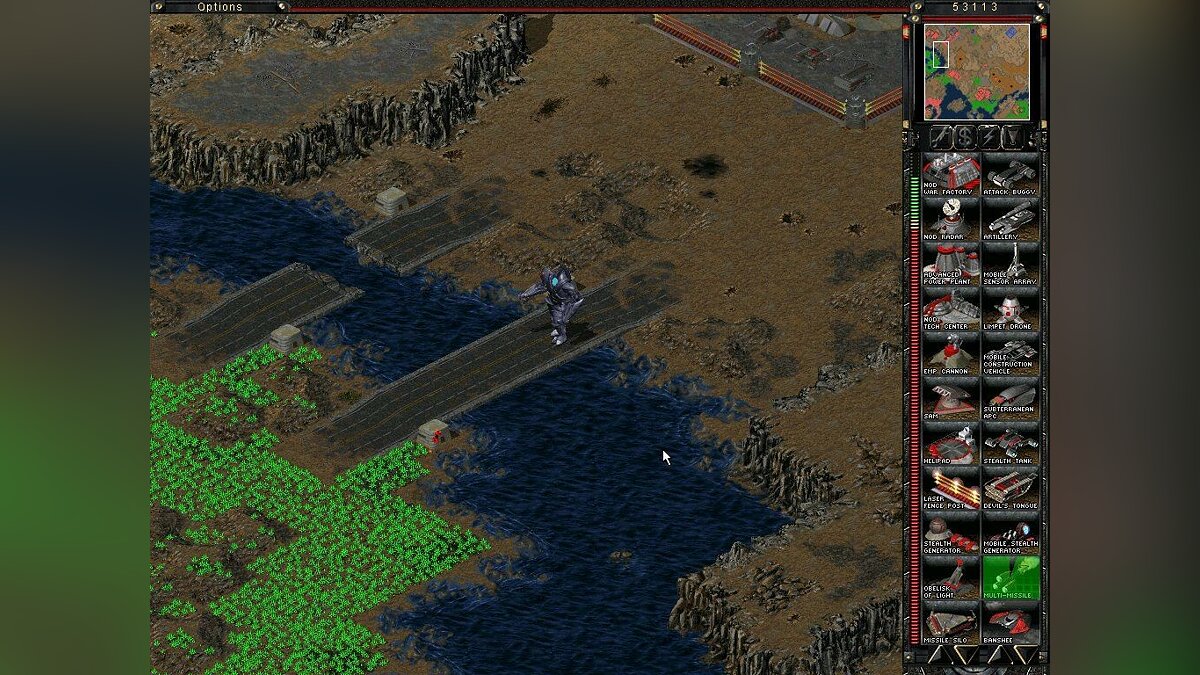
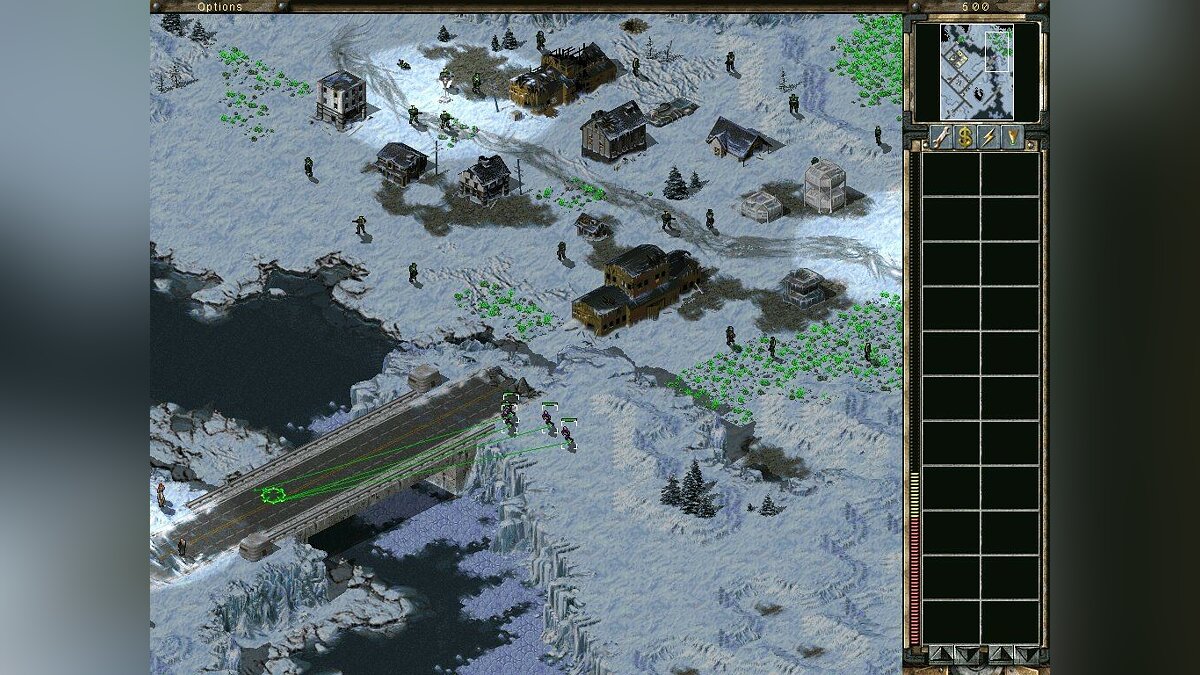
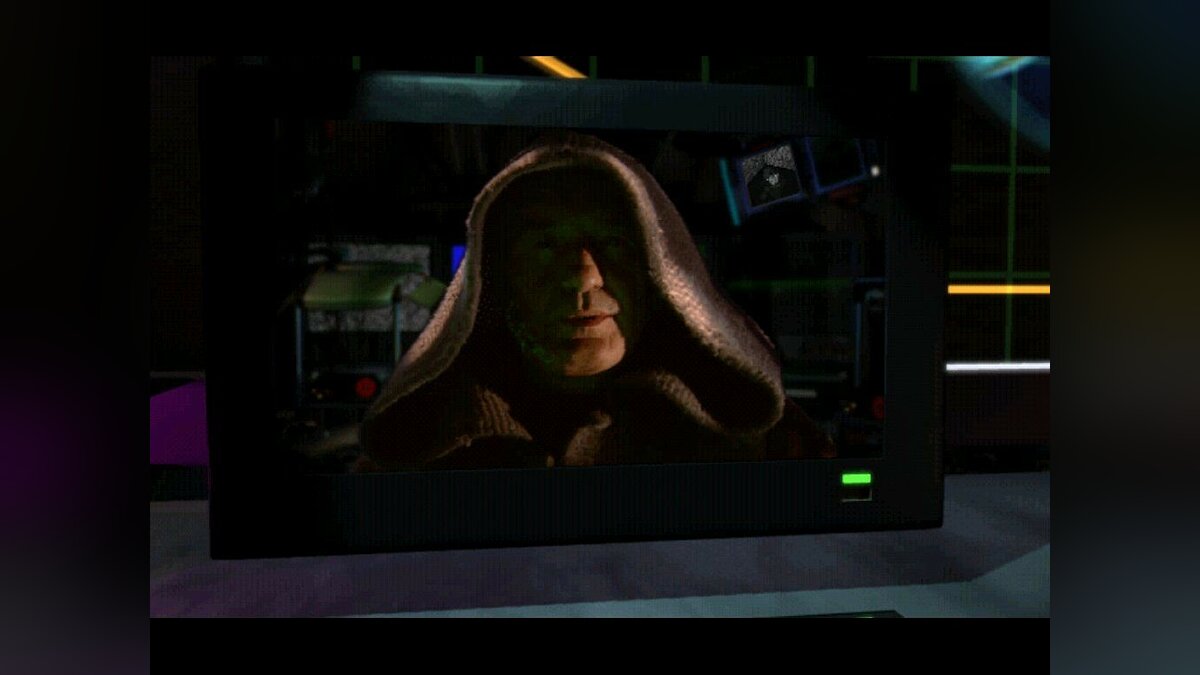


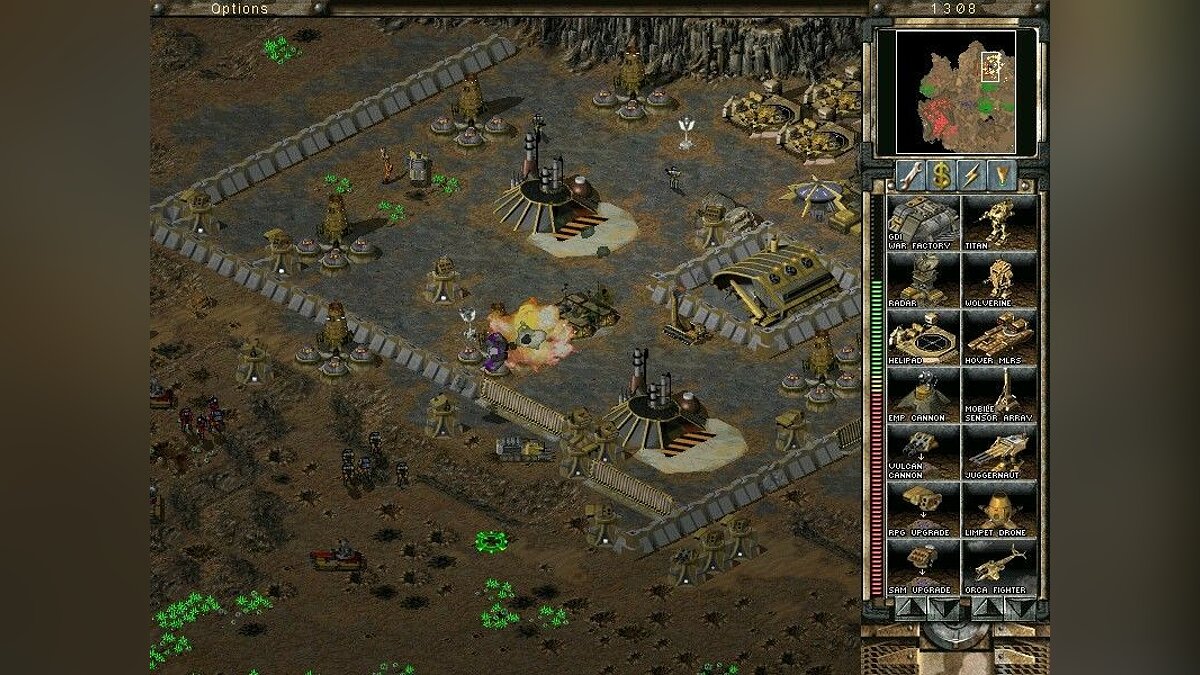
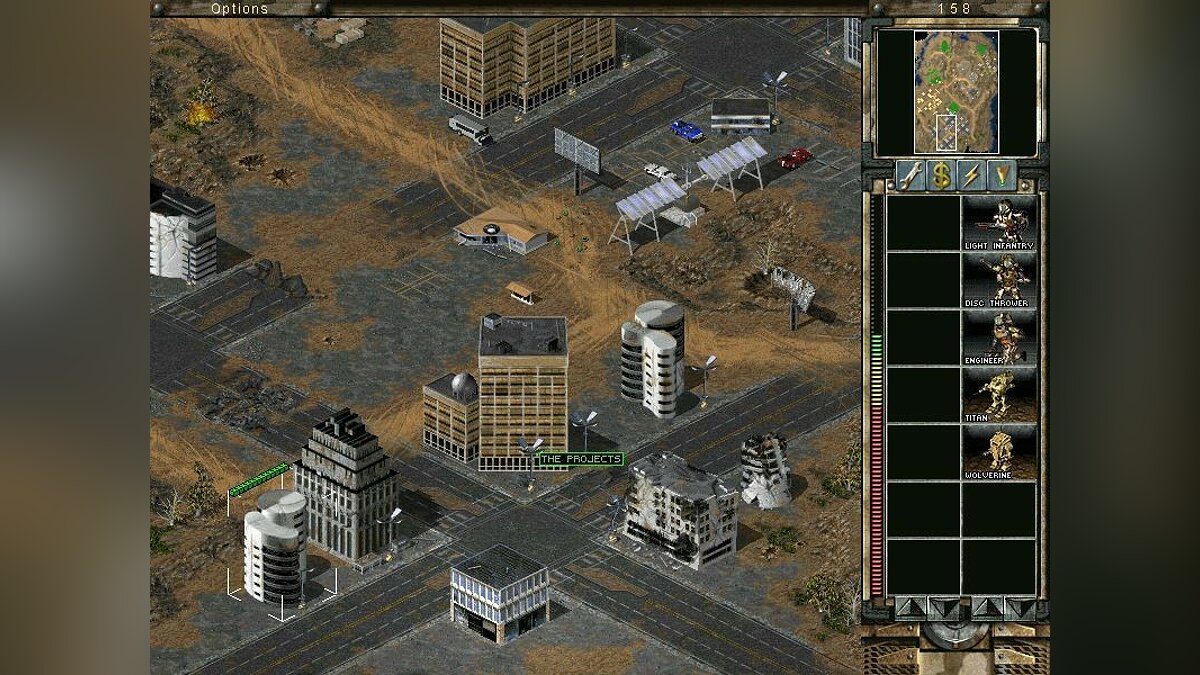

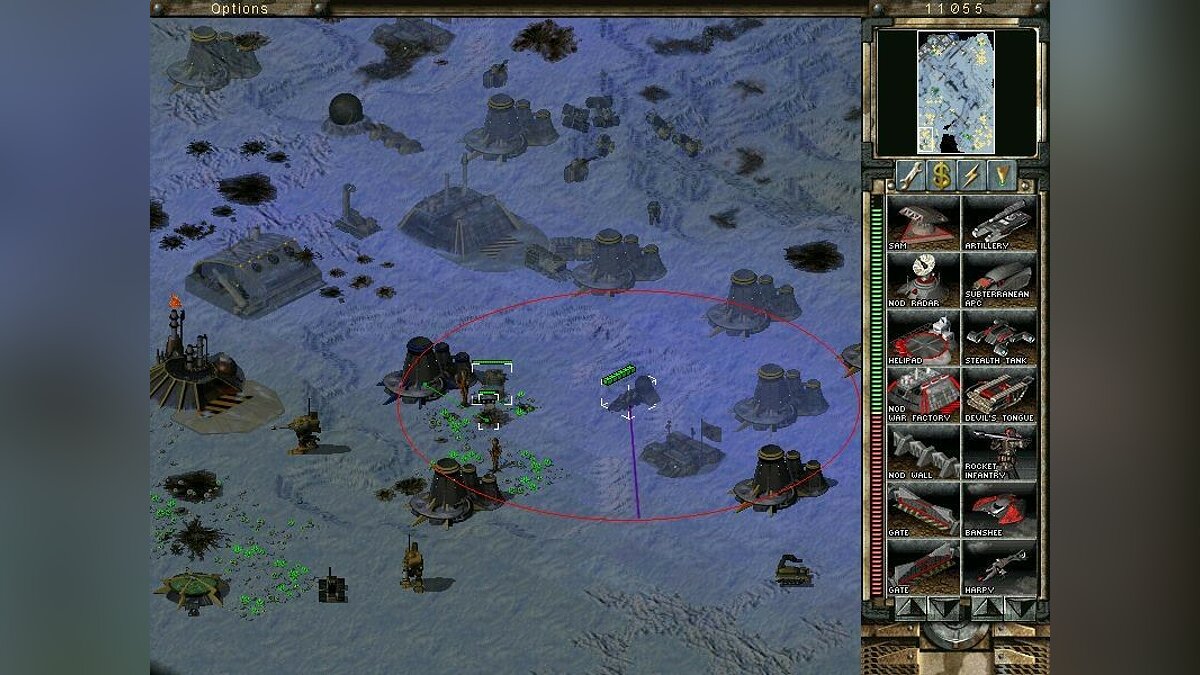

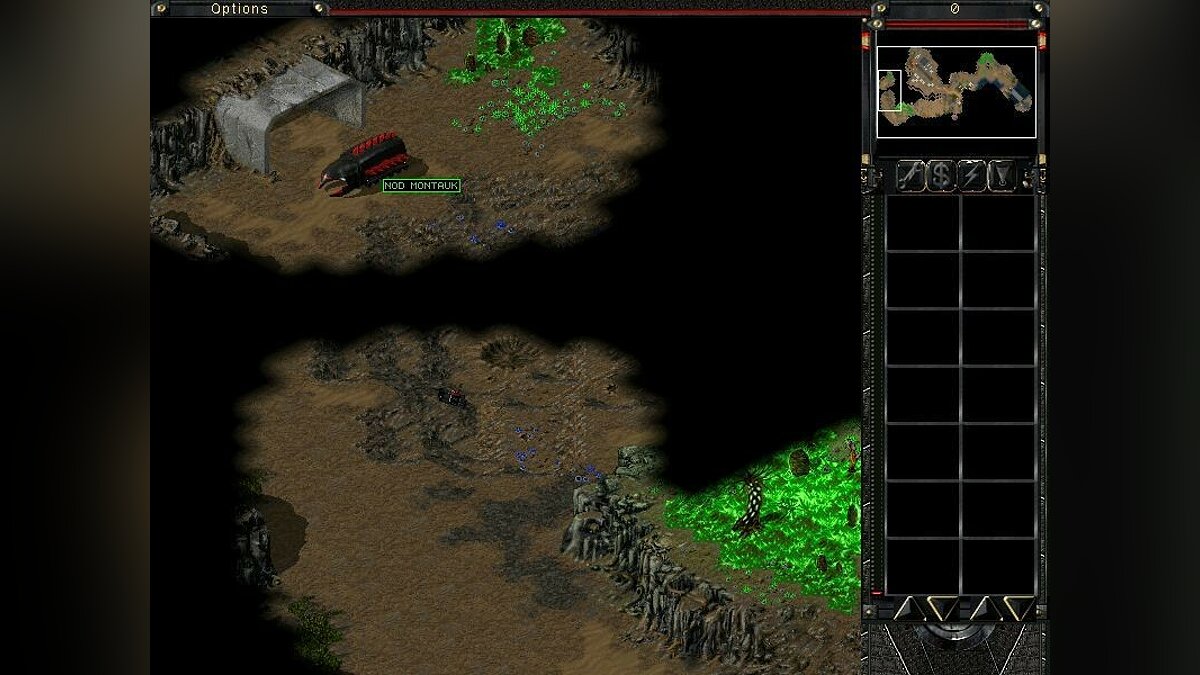







![[FIX] «Не удалось инициализировать систему CAS» в WOW](https://i.nowadaytechnol.com/images/005/image-13310-6.jpg)
















